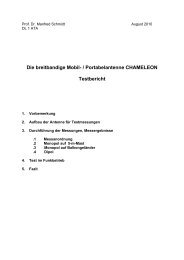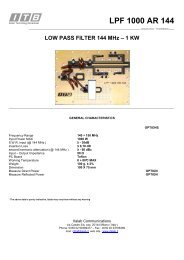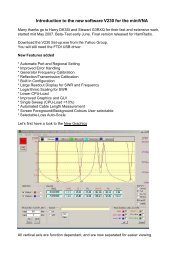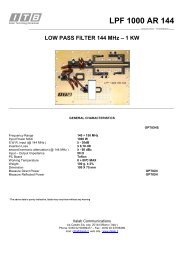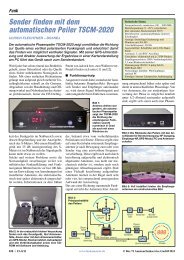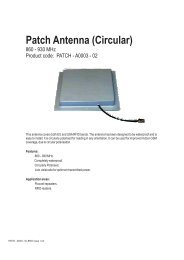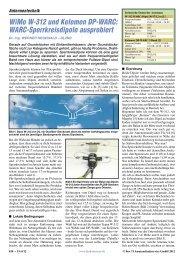WTP/Mini-WTP-5000
WTP/Mini-WTP-5000
WTP/Mini-WTP-5000
Erfolgreiche ePaper selbst erstellen
Machen Sie aus Ihren PDF Publikationen ein blätterbares Flipbook mit unserer einzigartigen Google optimierten e-Paper Software.
<strong>WTP</strong>/<strong>Mini</strong>-<strong>WTP</strong>-<strong>5000</strong><br />
WLAN Ethernet Bridges 1878x.xx<br />
Achtung!<br />
wtp-bridges-setup-guide version 1.4 vom 09. Juli 2012<br />
Wichtiger Hinweis!<br />
Benutzen Sie bitte nicht die Weboberfläche zur Konfiguration der Bridges!<br />
Wir raten dringend von der Konfiguration per Weboberfläche ab! Es kommt dabei immer wieder zu<br />
unbeabsichtigten Änderungen der Konfiguration. Bitte verwenden Sie ausschliesslich telnet oder ssh zur<br />
Konfiguration, wie in dieser Anleitung beschrieben.<br />
Wir können leider keinen kostenlosen Support leisten, falls die Konfiguration per Weboberfläche verändert<br />
wurde.<br />
Da 95% aller Fehlkonfigurationen durch Verwendung des Webkonfigurationstools entstanden (und wir dann<br />
bisher auf Kulanz die Ausgangskonfiguration wieder herstellen durften) haben wir ab Juli 2009 den Zugang<br />
zum Webkonfigurator abgeschaltet! Sie haben die Möglichkeit diesen Zugang wieder zu aktivieren, wie das<br />
per Telnet bzw. SSH geht ist weiter hinten beschrieben.<br />
WiMo Antennen und Elektronik GmbH<br />
Am Gäxwald 14, D-76863 Herxheim Tel. (07276) 96680 FAX 9668-11<br />
http://www.wimo.com e-mail: info@wimo.com © WiMo 2012
<strong>WTP</strong>/<strong>Mini</strong>-<strong>WTP</strong>-<strong>5000</strong><br />
WLAN Ethernet Bridges 1878x.xx<br />
Die Produktreihen <strong>WTP</strong>-<strong>5000</strong> und <strong>Mini</strong>-<strong>WTP</strong>-<strong>5000</strong>n sind transparente und vorkonfigurierte Ethernetbridges<br />
für problemlose Verbindung zwischen zwei Gebäuden. Es stehen große und kleine Modelle für 5GHz zur<br />
Verfügung, die Anleitung zur Inbetriebnahme ist für beide Modelle identisch.<br />
Die WLAN Ethernetbridges setzen sich aus einer Antenne und einer eingebauten Elektronik (Routerboard)<br />
zusammen. Das Routerboard wird über einen mitgelieferten PoE-Adapter über das RJ-45 Kabel mit Strom<br />
versorgt.<br />
Inbetriebnahme<br />
Die Inbetriebnahme erfolgt in wenigen Schritten:<br />
- Antennen montieren<br />
- Antennen ausrichten<br />
- Anschluß an LAN und Stromversorgung<br />
- 120 Sekunden warten<br />
- Test mit Ping o.ä. über die Bridge<br />
- Gegebenenfalls Konfiguration anpassen<br />
Antennen montieren<br />
Es existieren zwei verschiedene Mastschellen. Entweder nach Foto<br />
oder nach dem der Antenne separat beigelegtem Beiblatt<br />
zusammenbauen. Die <strong>Mini</strong>-<strong>WTP</strong>-<strong>5000</strong>n verwendet Schlauchschellen.<br />
Montieren Sie die Antennen an einem geeigneten Mast. Der Mast sollte einen Durchmesser von 40 bis<br />
50mm haben. Bitte beachten Sie, das die maximale Reichweite nur bei hinreichend hoher Anbringung über<br />
Grund und bei freier Sicht auf die Gegenstelle erreicht werden kann.<br />
Die großen <strong>WTP</strong>-<strong>5000</strong> Bridges haben unten einen Erdungsanschluß (4mm Gewinde). Nutzen Sie diesen<br />
Anschluß um die Elektronik und die Antenne z.B. am Mast zu erden, dies verhindert statische Aufladung.<br />
Bitte beachten Sie dabei das es bei unsauberen Erdverhältnissen unter Umständen zu Erdschleifen kommen<br />
kann, die die Datenübertragung auf der Ethernetleitung beeinträchtigen können. Falls Sie nicht ganz sicher<br />
sind, das die Erdung korrekt ausgelegt ist, lassen Sie den Erdanschluß an der Antenne frei. Die kleineren<br />
<strong>Mini</strong>-<strong>WTP</strong>-<strong>5000</strong> haben keinen Erdungsanschluß.<br />
Antennen ausrichten<br />
Die <strong>WTP</strong>-<strong>5000</strong> (5 GHz) von ca. 11° x 16°, die <strong>Mini</strong>-WT P-<strong>5000</strong> ca. 17°x23°. Diese Öffnungswinkel erlauben<br />
ein recht problemloses Ausrichten der Antennen. Die mitgelieferte Halterung bei der <strong>WTP</strong>-<strong>5000</strong> erlaubt ein<br />
Neigen der Antenne am Mast um eventuelle Höhenunterschiede auszugleichen. Die Halterung der <strong>Mini</strong>-<br />
<strong>WTP</strong>-<strong>5000</strong> ist nicht dafür ausgelegt, eine neigung auszugleichen.<br />
Informieren Sie sich über die Himmelsrichtung in der die Gegenstelle liegt, z.B. anhand von Kartenmaterial,<br />
Google Earth o.ä. Richten Sie die Antennen in diese Richtung aus. Die Hauptrichtung ist die Lotrechte auf<br />
der Vorderfront der Antenne. Ein Fehler von wenigen Winkelgrad ist nicht ausschlaggebend.<br />
Beachten Sie das beiden Antennen die gleiche Polarisation haben sollten. Mit dem Ethernetanschluß nach<br />
unten ist die Antenne vertikal polarisiert.<br />
WiMo Antennen und Elektronik GmbH<br />
Am Gäxwald 14, D-76863 Herxheim Tel. (07276) 96680 FAX 9668-11<br />
http://www.wimo.com e-mail: info@wimo.com © WiMo 2012
Anschluß an das LAN und Stromversorgung<br />
<strong>WTP</strong>/<strong>Mini</strong>-<strong>WTP</strong>-<strong>5000</strong><br />
WLAN Ethernet Bridges 1878x.xx<br />
Die <strong>WTP</strong>-Bridges verbinden zwei LANs oder einen einzelnen PC an ein LAN oder auch zwei einzelne PCs.<br />
- Ethernetkabel an Antenne anschliessen<br />
Verwenden Sie ein Ethernetkabel das für Aussenmontage gedacht ist, oder verlegen Sie das Kabel<br />
wettergeschützt in einem Installationsrohr oder im Antennenmast. Die Länge des Kabels kann<br />
theoretisch, je nach Netzwerkstruktur, bis zu 100m betragen.<br />
Schieben Sie die mitgelieferte Verschraubung über das Ethernetkabel, stecken Sie den RJ-45<br />
Stecker in den Anschluß der Antennen und verschrauben den Überwurf.<br />
- Schliessen Sie am anderen Ende des Ethernetkabels die mitgelieferte PoE-Einspeisung an. Hier<br />
werden zwei verschiedene Modelle verwendet: „T-Stück“ mit zwei RJ-45 Buchsen oder<br />
Pigtailvariante mit einer RJ-45 Buchse und einem kurzen Kabelstück mit RJ-45 Stecker.<br />
o Bei T-Stück Variante: Stecken Sie das von der Antenne kommende Kabel in die mit „P+Data<br />
Out“ markierte Buchse. Verwenden Sie ein kurzes Ethernetkabel (nicht im Lieferumfang)<br />
zum Anschluß an den vorhandenen Switch oder PC. Schliessen Sie das mitgelieferte<br />
Steckernetzteil an.<br />
o Bei Pigtail-Variante: Stecken Sie das von der Antenne kommende Kabel in die RJ-45<br />
Buchse der Einspeisung, das kurze Kabelstück mit dem RJ-45 in den Switch oder den PC.<br />
Schliessen Sie das mitgelieferte Steckernetzteil an.<br />
Starten der Bridge<br />
Nach dem Anschluß an die Stromversorgung brauchen die Bridges ca. 60 Sekunden zum Starten, und bis<br />
zu 60 Sekunden zum Aufbau der Verbindung. Warten Sie also etwa 2 Minuten bevor Sie einen<br />
Verbindungsaufbau probieren. Insbesondere bei Verwendung von DHCP im Netz sollten Sie mit dem Starten<br />
der PCs warten, bis die Bridges eine Verbindung aufgebaut haben. Andernfalls bekommen die PCs (DHCP-<br />
Clients) keine gültige IP-Adresse usw. zugewiesen. Diese Wartezeit ist bei jedem Neustart (nach<br />
Stromunterbrechung) nötig.<br />
Bei 5GHz Bridges kommt es einmal in 24h zu einer Unterbrechung von ca. 2 Minuten da hier die gesetzlich<br />
vorgeschriebene Überprüfung auf Radarstörungen stattfindet, evtl. verbunden mit einem Kanalwechsel.<br />
WiMo Antennen und Elektronik GmbH<br />
Am Gäxwald 14, D-76863 Herxheim Tel. (07276) 96680 FAX 9668-11<br />
http://www.wimo.com e-mail: info@wimo.com © WiMo 2012
Konfiguration<br />
<strong>WTP</strong>/<strong>Mini</strong>-<strong>WTP</strong>-<strong>5000</strong><br />
WLAN Ethernet Bridges 1878x.xx<br />
Sie haben drei Möglichkeiten die <strong>WTP</strong>-Bridges zu konfigurieren:<br />
- per Webinterface<br />
- per mitgeliefertem Windows Tool (WinBox)<br />
- per Kommandozeile (einloggen über Telnet oder SSH)<br />
Wir empfehlen die Verwendung der Kommandozeile per ssh oder Telnet! Die WinBox Software ist<br />
brauchbar, kann aber auch zu unbeabsichtigten Änderungen führen. Bei der Konfiguration über das<br />
Webinterface kann es sehr leicht zu unbeabsichtigten Änderungen von Parametern kommen, die man gar<br />
nicht ändern möchte. Wir raten dringend von der Benutzung der Weboberfläche ab! Aus diesem Grund<br />
ist ab Juli 2009 der Zugang zur Administration über die Weboberfläche gesperrt. Wir geben keinen<br />
kostenlosen Support, sobald die Weboberfläche zur Konfiguration verwendet wurde!<br />
So erreichen Sie die jeweiligen Werkzeuge zur Konfiguration:<br />
Kommandozeile: Einfach per Telnet oder (besser) ssh einloggen.<br />
WinBox: IP-Adresse (siehe Zugangsinfo auf gesondertem Blatt) der Bridge bzw. der Clientseite im Browser<br />
aufrufen. Dort auf WinBox klicken, die Software ist auf der Bridge enthalten und wird zum Download<br />
angeboten. Auf Ihrem PC lokal speichern und von dort starten. Ok, aber die Kommandozeile ist besser.<br />
Webinterface: IP-Adresse (siehe Zugangsinfo auf gesondertem Blatt) der Bridge bzw. der Clientseite im<br />
Browser aufrufen, einloggen. Aber bitte nicht zum Konfigurieren verwenden (s.o.)! Angucken der<br />
Durchsatzgraphen ist erlaubt ☺<br />
Wichtiger Hinweis: Die <strong>WTP</strong>-Bridges werden von WiMo vollständig für den<br />
transparenten Bridgebetrieb vorkonfiguriert. Falls Sie die Konfiguration<br />
maßgeblich verändern können wir Sie leider nicht mehr technisch<br />
unterstützen. Eine Gewährleistung wird von uns nur für den vorkonfigurierten<br />
Betrieb als Bridge gegeben.<br />
Von uns unterstütze Änderungen der Konfiguration beziehen sich nur auf:<br />
- Ändern der IP-Adresse<br />
- Ändern des Administrator-Passwortes<br />
- Ändern des Funkkanales<br />
- Ändern der WPA/WPA2 Passphrase<br />
- Ändern der SSID<br />
WiMo Antennen und Elektronik GmbH<br />
Am Gäxwald 14, D-76863 Herxheim Tel. (07276) 96680 FAX 9668-11<br />
http://www.wimo.com e-mail: info@wimo.com © WiMo 2012
<strong>WTP</strong>/<strong>Mini</strong>-<strong>WTP</strong>-<strong>5000</strong><br />
WLAN Ethernet Bridges 1878x.xx<br />
Einloggen per Telnet oder SSH als Administrator<br />
Bridgeseite:<br />
# telnet 192.168.1.221<br />
Clientseite:<br />
# telnet 192.168.1.222<br />
Login: admin<br />
password: ********** (siehe Dokumentation beiliegend zum Produkt)<br />
Ändern des Administrator-Passwortes<br />
/password<br />
(siehe Dokumentation beiliegend zum Produkt)<br />
<br />
(Wiederholung)<br />
Merken Sie sich das Passwort gut, es gibt keine Möglichkeit einen Administrator-Zugang ohne Passwort<br />
herzustellen. Bei vergessenem Passwort können wir Ihnen nicht helfen (ausser Sie senden die Bridge an<br />
uns ein, wir stellen die Default-Konfiguration wieder her). Durch Kurzschliessen des Kontaktes neben dem<br />
Resettaster vergisst der Router nicht nur das Passwort sondern auch die gesamte Konfiguration! Der<br />
Resettaster dient nur dem erzwungenen Neustart des Boards.<br />
WiMo Antennen und Elektronik GmbH<br />
Am Gäxwald 14, D-76863 Herxheim Tel. (07276) 96680 FAX 9668-11<br />
http://www.wimo.com e-mail: info@wimo.com © WiMo 2012
<strong>WTP</strong>/<strong>Mini</strong>-<strong>WTP</strong>-<strong>5000</strong><br />
WLAN Ethernet Bridges 1878x.xx<br />
Ändern der IP-Adresse<br />
/ip address print<br />
zeigt Ihnen die bestehenden IP-Adressen an. Bitte beachten Sie das auch das WLAN-Interface (wlan1) bzw.<br />
die interne Bridge (bridge1) eine eigene IP-Adresse hat (10.1.0.221 oder 10.1.0.222). Da diese Adresse<br />
niemals nach aussen in Erscheinung tritt sollte hier nie eine Änderung nötig sein. Ändern Sie nur die IP-<br />
Adresse die dem Ethernet-Interface (ether1) zugewiesen ist.<br />
Beispielausgabe der IP-Adressen<br />
[admin@<strong>WTP</strong>-<strong>5000</strong>C] > /ip address print<br />
Flags: X - disabled, I - invalid, D - dynamic<br />
# ADDRESS NETWORK BROADCAST INTERFACE<br />
0 192.168.1.222/24 192.168.1.0 192.168.1.255 ether1<br />
1 ;;; <strong>WTP</strong>-<strong>5000</strong>C-wlan<br />
10.1.0.222/24 10.1.0.0 10.1.0.255 wds-bridge<br />
[admin@<strong>WTP</strong>-<strong>5000</strong>C] ><br />
Eingabe einer neuen IP-Adresse für Interface „ether1“<br />
/ip address<br />
add address=xx.xx.xx.xx/24 network=xx.xx.xx.0 broadcast=xx.xx.xx.255 interface=ether1<br />
Damit haben Sie dem Interface ether1 zunächst eine weitere, zusätzliche IP-Adresse gegeben. Entfernen<br />
Sie nun den Eintrag für die alte IP-Adresse. Lassen Sie sich dazu zunächst die vorhandenen Adressen<br />
anzeigen:<br />
[admin@<strong>WTP</strong>-<strong>5000</strong>C] > /ip address print<br />
Flags: X - disabled, I - invalid, D - dynamic<br />
# ADDRESS NETWORK BROADCAST INTERFACE<br />
0 192.168.1.222/24 192.168.1.0 192.168.1.255 ether1<br />
1 ;;; <strong>WTP</strong>-<strong>5000</strong>C-wlan<br />
10.1.0.222/24 10.1.0.0 10.1.0.255 wds-bridge<br />
2 192.168.99.199 192.168.99.0 192.168.99.266 ether1<br />
[admin@<strong>WTP</strong>-<strong>5000</strong>C] ><br />
Merken Sie sich die Nummer vor der IP-Adresse, die Sie entfernen möchten. Im obigen Beispiel wäre das<br />
die ‚0’ (Null) für die alte, von uns vorkonfigurierte Adresse.<br />
Entfernen eines Eintrages aus der Adresstabelle:<br />
/ip address remove <br />
Bitte beachten Sie, das die Telnet- bzw. SSH-Verbindung wenige Sekunden nach Eingabe der neuen<br />
Adresse abbricht, die bisherige IP-Adresse ist nicht mehr gültig! Sie müssen die Verbindung abbrechen und<br />
sich mit der neuen IP-Adresse neu verbinden, neu einloggen.<br />
Hinweis: Ein Fehler in verschiedenen älteren Versionen der Router-OS Software verhindert unter manchen,<br />
seltenen Umständen die Verwendung von IP-Adressen mit ungeradem, letztem Byte. Hört sich unglaublich<br />
an, ist aber wahr. Wenn Sie also eine Adresse wie 192.168.1.111 (ungerades letztes Byte) nicht verwenden<br />
können, versuchen Sie es mal mit 192.168.1.112 (gerades letztes Byte). Ihr Sysadmin, von dem Sie die IP-<br />
Adressen wahrscheinlich bekommen, wird Sie lieben...<br />
Ab der RouterOS Version 3.10 ist dieses Problem behoben. Diese Version (oder neuer) wird von WiMo seit<br />
dem Frühjhar 2009 ausgeliefert.<br />
WiMo Antennen und Elektronik GmbH<br />
Am Gäxwald 14, D-76863 Herxheim Tel. (07276) 96680 FAX 9668-11<br />
http://www.wimo.com e-mail: info@wimo.com © WiMo 2012
Ändern der SSID<br />
Einloggen als admin wie oben beschrieben.<br />
<strong>WTP</strong>/<strong>Mini</strong>-<strong>WTP</strong>-<strong>5000</strong><br />
WLAN Ethernet Bridges 1878x.xx<br />
Die Eingabe<br />
/interface wireless print<br />
zeigt Ihnen die aktuellen Einstellungen des Interfaces ‚wlan1’ an. U.a. wird dort die gerade gültige SSID<br />
angezeigt. Beispiel:<br />
[admin@<strong>WTP</strong>-<strong>5000</strong>B] > /interface wireless print<br />
Flags: X - disabled, R - running<br />
0 name="wlan1" mtu=1500 mac-address=00:0C:42:18:73:7D arp=enabled<br />
interface-type=Atheros AR5413 mode=bridge ssid="wimolinkwtp"<br />
frequency=5560 band=5ghz scan-list=default antenna-mode=ant-a<br />
wds-mode=dynamic wds-default-bridge=wds-bridge wds-ignore-ssid=no<br />
default-authentication=yes default-forwarding=yes default-ap-tx-limit=0<br />
default-client-tx-limit=0 hide-ssid=no security-profile=wpa2psk-wimolink<br />
compression=no<br />
[admin@<strong>WTP</strong>-<strong>5000</strong>B] ><br />
Da es nur ein Wireless-Interface gibt hat dies immer die Nummer ‚0’ (Null). Ändern der SSID mit:<br />
/interface wireless set 0 ssid=“meineneuessid“<br />
WiMo Antennen und Elektronik GmbH<br />
Am Gäxwald 14, D-76863 Herxheim Tel. (07276) 96680 FAX 9668-11<br />
http://www.wimo.com e-mail: info@wimo.com © WiMo 2012
<strong>WTP</strong>/<strong>Mini</strong>-<strong>WTP</strong>-<strong>5000</strong><br />
WLAN Ethernet Bridges 1878x.xx<br />
Ändern des WPA-Schlüssels<br />
Die Routerboards arbeiten mit sogenannten ‚Security-Profilen’. Unter anderem wird der WPA-Schlüssel in<br />
einem solchen Security-Profil gespeichert. Es lassen sich beliebig viele Profile anlegen, eines davon wird<br />
dann auf ein Interface (z.B. wlan1) angewandt. Die <strong>WTP</strong>-Bridges verwenden sog. Pre-Shared-Keys (PSK).<br />
Einloggen als admin wie oben beschrieben.<br />
Anzeigen der vorhandenen Security-Profile:<br />
[admin@<strong>WTP</strong>-<strong>5000</strong>B] > /interface wireless security-profiles print<br />
0 name="default" mode=none authentication-types="" unicast-ciphers=""<br />
group-ciphers="" wpa-pre-shared-key="" wpa2-pre-shared-key=""<br />
supplicant-identity="MikroTik" eap-methods=passthrough<br />
tls-mode=no-certificates tls-certificate=none static-algo-0=none<br />
static-key-0="" static-algo-1=none static-key-1="" static-algo-2=none<br />
static-key-2="" static-algo-3=none static-key-3="" static-transmit-key=key-0<br />
static-sta-private-algo=none static-sta-private-key=""<br />
radius-mac-authentication=no radius-mac-accounting=no<br />
radius-eap-accounting=no interim-update=0s<br />
radius-mac-format=XX:XX:XX:XX:XX:XX radius-mac-mode=as-username<br />
radius-mac-caching=disabled group-key-update=5m<br />
1 name="wpa2psk-wimolink" mode=dynamic-keys authentication-types=wpa2-psk<br />
unicast-ciphers=tkip group-ciphers=tkip wpa-pre-shared-key="juppidu"<br />
wpa2-pre-shared-key="<strong>WTP</strong>E5uLsWCVuQqQkTbSEpe82RdWUw"<br />
supplicant-identity="" tls-mode=no-certificates tls-certificate=none<br />
static-algo-0=none static-key-0="" static-algo-1=none static-key-1=""<br />
static-algo-2=none static-key-2="" static-algo-3=none static-key-3=""<br />
static-transmit-key=key-0 static-sta-private-algo=none<br />
static-sta-private-key="" radius-mac-authentication=no<br />
radius-mac-accounting=no radius-eap-accounting=no interim-update=0s<br />
radius-mac-format=XX:XX:XX:XX:XX:XX radius-mac-mode=as-username<br />
radius-mac-caching=disabled group-key-update=5m<br />
[admin@<strong>WTP</strong>-<strong>5000</strong>B] ><br />
Hier sind zwei Security-Profiles eingerichtet, es wird das mit der Nummer 1 bzw. das mit dem Namen<br />
„wpa2psk-wimolink“ verwendet. Also ist der WPA- bzw. WPA2-Schlüssel im Profil 1 zu verändern: (alles auf<br />
einer Zeile eingeben):<br />
/interface wireless security-profiles set 1<br />
wpa-pre-shared-key=“einrichtiglangeswortistgutklartextaberschlecht”<br />
und für WPA2 (alles auf einer Zeile eingeben):<br />
/interface wireless security-profiles set 1<br />
wpa2-pre-shared-key=“mit+sonderzeichen+ist+noch+besser.12345”<br />
Hinweis: Die Sicherheit (Verschlüsselung) der Funkstrecke ist von der Stärke des hier gewählten Schlüssels<br />
abhängig. Verwenden Sie möglichst lange Schlüssel, max. zulässig sind 63 Zeichen. Verwenden Sie<br />
Buchstaben, Zahlen und Sonderzeichen gemischt. Verwenden Sie keine bestehenden Worte.<br />
Der neue WPA-Schlüssel wird sofort nach Änderung aktiv. D.h. das eine bestehende Verbindung über die<br />
Brücke abbricht bis auf der Gegenseite der gleiche Schlüssel eingegeben wurde.<br />
WiMo Antennen und Elektronik GmbH<br />
Am Gäxwald 14, D-76863 Herxheim Tel. (07276) 96680 FAX 9668-11<br />
http://www.wimo.com e-mail: info@wimo.com © WiMo 2012
Ändern des Funkkanales<br />
Als admin einloggen wie oben beschrieben.<br />
<strong>WTP</strong>/<strong>Mini</strong>-<strong>WTP</strong>-<strong>5000</strong><br />
WLAN Ethernet Bridges 1878x.xx<br />
Hintergrund:<br />
Die möglichen, einstellbaren Funkkanäle sind abhängig von drei Parametern:<br />
- band (2.4 oder 5GHz)<br />
- frequency-mode (Default: regulatory-domain)<br />
- country (Default: germany)<br />
In Abhängigkeit von diesen drei Parametern erlaubt die Software auf dem Routerboard nur die Eingabe von<br />
Frequenzen, die im jeweiligen Land zulässig sind. Falls Sie ein falsches Land auswählen oder ‚frequencymode’<br />
nicht auf ‚regulatory-domain’ einstellen, können Sie nahezu beliebige Frequenzen eingeben. Das<br />
kann aber sehr schnell zu Fehlfunktionen (keine Verbindung) bis hin zu Ärger mit den Genehmigungsbehörden<br />
führen. Wir empfehlen daher dringend diese Parameter immer korrekt einzustellen (siehe<br />
Defaultwerte) und ggfls. nur das Land anzupassen.<br />
Bei 5GHz ist eine Vorgabe der Frequenz grundsätzlich nicht möglich! Hier greift ein automatisches<br />
Verfahren: Die Bridge wählt aus der Scanliste eine der möglichen Frequenzen aus und prüft ob die Frequenz<br />
evtl. durch ein Radar oder ein anderes WLAN belegt ist. Falls frei wird diese Frequenz belegt. Falls nicht frei,<br />
wird die nächste Frequenz geprüft usw. Sind alle Frequenzen durch andere WLANs belegt, wird der Kanal<br />
mit der geringsten Aktivität benutzt.<br />
Anzeigen der bestehenden Parameter am Beispiel eines 2.4GHz Gerätes:<br />
[admin@<strong>WTP</strong>-2400B] > /interface wireless print<br />
Flags: X - disabled, R - running<br />
0 name="wlan1" mtu=1500 mac-address=00:0C:42:18:73:7D arp=enabled<br />
interface-type=Atheros AR5413 mode=bridge ssid="wimolinkwtp"<br />
frequency=2422 band=2.4ghz-b/g scan-list=default antenna-mode=ant-a<br />
wds-mode=dynamic wds-default-bridge=wds-bridge wds-ignore-ssid=no<br />
default-authentication=yes default-forwarding=yes default-ap-tx-limit=0<br />
default-client-tx-limit=0 hide-ssid=no security-profile=wpa2psk-wimolink<br />
ompression=no<br />
[admin@<strong>WTP</strong>-2400B] ><br />
Bitte beachten Sie, dass das ‚print’ Kommando nicht alle möglichen Parameter anzeigt, so fehlt in der obigen<br />
Liste beispielsweise ‚frequency-mode’. Die vollständige Liste aller Parameter wird mit ‚export’ angezeigt.<br />
In Deutschland zugelassene Kanäle auf dem 2.4GHz Band sind (in MHz):<br />
2412, 2417, 2422, 2427, 2432, 2437, 2442, 2447, 2452, 2457, 2462, 2467, 2472<br />
In Deutschland zugelassene Kanäle auf dem 5GHz Band sind (in MHz):<br />
LowBand: 5180, 5200, 5220, 5240, 5260, 5280, 5300, 5320<br />
HighBand: 5500, 5520, 5540, 5560, 5580, 5600, 5620, 5640, 5660, 5680, 5700<br />
Bitte beachten Sie, das nur auf den 5GHz-Kanälen im ‚HighBand’, also ab 5500 MHz, die maximale<br />
Sendeleistung von 1W EIRP genutzt werden darf. Falls Sie einen Kanal aus dem ‚LowBand’ einstellen (in die<br />
Scanliste eintragen) reduziert die Bridge automatisch die Sendeleistung. Wir gehen davon aus, das die<br />
Bridge im Outdoorbereich verwendet wird, daher werden beim System <strong>WTP</strong>-<strong>5000</strong> nur Kanäle ab 5500 MHz<br />
verwendet.<br />
Falls andere als die oben angegebenen Frequenzen eingegeben werden, wird die Eingabe mit einem Fehler<br />
abgewiesen (sofern „frequency-mode“ auf „regulatory-domain“ steht).<br />
Einstellen einer anderen Frequenz (2.4 GHz)<br />
/interface wireless set 0 frequency=2472<br />
Die neue Frequenz wird sofort nach der Eingabe verwendet, eine bestehende Bridge-Verbindung bricht also<br />
ab, bis die gleiche Frequenz auch auf der Gegenseite eingestellt wurde.<br />
WiMo Antennen und Elektronik GmbH<br />
Am Gäxwald 14, D-76863 Herxheim Tel. (07276) 96680 FAX 9668-11<br />
http://www.wimo.com e-mail: info@wimo.com © WiMo 2012
<strong>WTP</strong>/<strong>Mini</strong>-<strong>WTP</strong>-<strong>5000</strong><br />
WLAN Ethernet Bridges 1878x.xx<br />
Wiederherstellen des Zuganges per Web (http, port 80)<br />
Als admin einloggen wie oben beschrieben.<br />
Per Default ist ab Juli 2009 der Zugang zum Webkonfigurator abgestellt, da dies eine enorme Menge an<br />
Supportfällen ausgelöst hat (fehlerhafte Konfiguration durch unbrauchbare Weboberfläche).<br />
Zum Wiederherstellen des Webkonfigurators, zum Beispiel um sich die hübschen Durchsatz-Graphen<br />
anzugucken, geben Sie bitte ein:<br />
[admin@<strong>WTP</strong>-2400B] > /ip service enable www<br />
Wir weisen noch einmal darauf hin, das von der Benutzung des Webinterfaces zur Konfiguration der Bridge<br />
dringend abzuraten ist! Das Webinterface ist nur für einfachste Konfiguration zu verwenden und verändert<br />
sehr viele Parameter im Hintergrund. Dadurch entstehen Probleme mit der von uns vorgenommenen<br />
Konfiguration, die Bridge verliert ihre Funktion. Abhilfe schafft hier nur ein Reset und Einspielen der<br />
Standardkonfiguration von WiMo (siehe Desaster Recovery).<br />
Wir empfehlen die Konfiguration per Kommandozeile (telnet oder ssh), wie oben beschrieben.<br />
Falls Sie mit der Kommandozeile absolut auf Kriegsfuß stehen, so ist die Winbox (downloadbare Windows-<br />
Applikation auf der Webseite der Bridge) mittlerweile durchaus brauchbar. Trotzdem kann man auch hier bei<br />
einem komplexen Gerät wie dem Routerboard, die Konfiguration schnell in einen unbrauchbaren Zustand<br />
bringen.<br />
Bitte haben Sie Verständnis dafür, das wir das Wiederherstellen der Konfiguration nach unsachgemäßem<br />
Eingriff in die Konfiguration der Bridge nicht mehr kostenlos vornehmen können.<br />
WiMo Antennen und Elektronik GmbH<br />
Am Gäxwald 14, D-76863 Herxheim Tel. (07276) 96680 FAX 9668-11<br />
http://www.wimo.com e-mail: info@wimo.com © WiMo 2012
<strong>WTP</strong>/<strong>Mini</strong>-<strong>WTP</strong>-<strong>5000</strong><br />
WLAN Ethernet Bridges 1878x.xx<br />
Desaster Recovery<br />
Falls es mal vorkommt, das die Konfiguration völlig zerschossen ist (das kann auch per Kommandozeile<br />
passieren, dann aber durch Fehleingaben oder falsche Konfiguration), haben Sie folgende Möglichkeiten<br />
sich selber zu helfen.<br />
Ab Juli 2009 ist die WiMo Standardkonfiguration auf der Bridge im File-Verzeichnis des Boards als Script<br />
gespeichert. Diese Konfiguration kann leicht über die Kommandozeile wieder hergestellt werden.<br />
1.) Falls Sie noch Zugang per IP haben (sprich: Das Board hat noch irgendeine IP Adresse auf der<br />
Ethernet-Schnittstelle), loggen Sie sich per telnet oder ssh ein (als admin). Weiter bei 3.)<br />
2.) Falls Sie keinen IP Zugang mehr haben gibt es nur eins: Aufschrauben und per serieller Schnittstelle<br />
einloggen.<br />
Sie brauchen dazu ein Nullmodemkabel und eine serielle Schnittstelle am PC, sowie ein<br />
Terminalprogramm. Hyperterm (Windows) oder minicom (Linux) sind geeignet. Parameter der ser.<br />
IO: 115200 bit/s, 8 Datenbits, keine Parität, 1 Stoppbit (115200,8N1)<br />
3.) Aufrufen des gespeicherten Konfigurationsscripts mit /import <br />
Wobei je nach Typ unterschiedlich ist:<br />
<strong>WTP</strong>-<strong>5000</strong>B: 5b-wtp<strong>5000</strong>b.rsc <strong>Mini</strong> <strong>WTP</strong>-<strong>5000</strong>B: sxt-m5b-miniwtp<strong>5000</strong>b.rsc<br />
<strong>WTP</strong>-<strong>5000</strong>C: 5c-wtp<strong>5000</strong>c.rsc <strong>Mini</strong> <strong>WTP</strong>-<strong>5000</strong>C: sxt-m5c-miniwtp<strong>5000</strong>c.rsc<br />
Vorsicht! Bei Aufruf dieses Scripts werden viele Parameter gelöscht und auf unsere Standardwerte<br />
zurückgesetzt. Das betrifft IP-Adressen, SSID, WPA2 key, Passwort usw.<br />
Falls das simple Einspielen des Scripts nicht den gewünschten Erfolg hat, empfiehlt es sich vor dem Aufruf<br />
die Konfiguration des Boards komplett zurückzusetzen. Dies geschieht mit dem Befehl:<br />
/system reset-configuration<br />
Sicherheitsabfrage mit ‚y’ bestätigen.<br />
Hier wird nun die gesamte Konfiguration gelöscht, auch das Admin-Passwort (ist nun leer), auch eine evtl.<br />
Firewall Konfiguration usw. Nach diesem Reset ist das Board mit einer Default IP-Adresse eingerichtet:<br />
192.168.88.1 D.h. Sie sollten die weitere Konfiguration dann wieder per IP (telnet/ssh) vornehmen<br />
können.<br />
Passwort vergessen?<br />
Falls Sie das Passwort vergessen haben so gibt es keine Möglichkeit, die Konfiguration per Software<br />
zurückzusetzen. Auf dem Board ist aber ein Kontakt vorgesehen... (Coffee bean, goldener Kontakt neben<br />
dem Resettaster). Spannung weg, überbrücken Sie diesen Kontakt mit einem metallischen Gegenstand,<br />
dann Spannung anlegen. Das Board wird komplett resettet und vergisst alle Konfigurationen. Dann<br />
einloggen und das von WiMo bereitgestellte Script ausführen wie oben beschrieben (Desaster Recovery).<br />
Die vorher eingespielten Dateien bleiben erhalten.<br />
WiMo Antennen und Elektronik GmbH<br />
Am Gäxwald 14, D-76863 Herxheim Tel. (07276) 96680 FAX 9668-11<br />
http://www.wimo.com e-mail: info@wimo.com © WiMo 2012